Зачем нужен режим инкогнито в браузере
РБК Тренды разобрались, достаточно ли просто включить режим безопасного просмотра, чтобы сохранить конфиденциальность и не «наследить» в цифровом пространстве
Для чего нужен режим инкогнито
Режим безопасного просмотра есть в любом браузере: «инкогнито» в Chrome, InPrivate в Edge, «частный доступ» в Safari, «приватный просмотр» в Firefox. Принцип его работы везде один: как только вы закрываете вкладку, ваш браузер забывает о том, что этот сеанс интернет-серфинга существовал.
Режим инкогнито не сохраняет:
- историю поисковых запросов;
- историю посещенных сайтов;
- данные, которые вы ввели в формы;
- новые пароли для автозаполнения;
- файлы cookie;
- кэш и временные файлы сайтов.
В режиме приватного просмотра загруженные файлы остаются на устройстве, но не отображаются на панели загрузок.
Похожего эффекта можно добиться, не используя режим инкогнито: достаточно вручную очистить историю посещений, кэш и cookies.
Функционала режима безопасного просмотра достаточно, чтобы другие пользователи устройства не видели, чем вы занимались в интернете. Это полезно, когда нужно найти информацию по чувствительной теме, например, по вопросам здоровья, — чтобы это не отобразилось в истории поиска. Иногда режим инкогнито используют, чтобы обойти ограничения по количеству доступных материалов на сайтах с paywall, если сайт не распознает пользователя как заходившего ранее.
Может ли режим инкогнито обеспечить конфиденциальность?
Для тех, кто использует девайс после вас, — да. Но не для сайта, интернет-провайдера и вообще любого, кому могут быть доступны данные о вашем IP-адресе.
Некоторые браузеры, например Chrome и Firefox, предупреждают о том, что режим инкогнито защищает только малую часть информации. Несмотря на это многие пользователи считают, что инкогнито означает полную анонимность.
В 2017 году поисковая компания DuckDuckGo исследовала, как люди воспринимают и используют режим безопасного просмотра.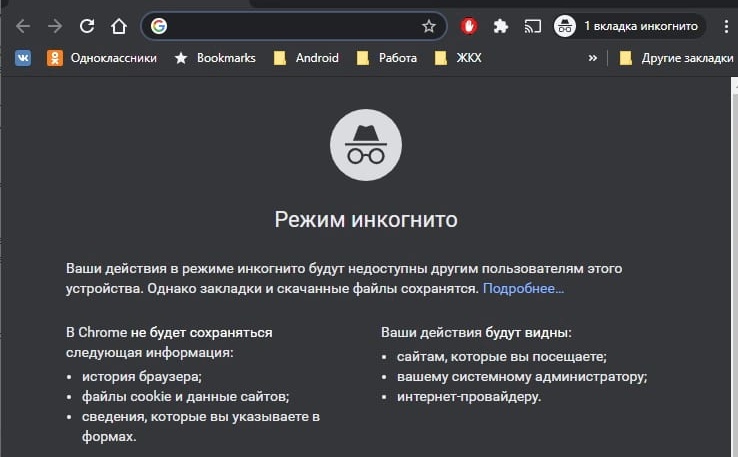 Оказалось, что около 76% опрошенных среди тех, кто включает режим инкогнито, не могут точно описать, какие именно данные он защищает. Внутри этой группы 66% переоценивают степень конфиденциальности, которую обеспечивает инкогнито.
Оказалось, что около 76% опрошенных среди тех, кто включает режим инкогнито, не могут точно описать, какие именно данные он защищает. Внутри этой группы 66% переоценивают степень конфиденциальности, которую обеспечивает инкогнито.
Самые распространенные заблуждения по результатам опросов:
- В режиме инкогнито сайты не могут отслеживать действия пользователей.
- Режим инкогнито не дает сайтам подобрать таргетированную рекламу.
- В режиме инкогнито поисковые системы не могут отслеживать запросы пользователей.
Кроме того, если в режиме безопасного просмотра вы авторизуетесь на часто посещаемом сервисе, например Google или Twitter, ваши действия на этих сайтах перестанут быть анонимными: Google привяжет поисковые запросы к вашему аккаунту, а файлы cookie и временные данные будут связывать ваши профили и учетные записи до тех пор, пока сессия активна.
Даже без авторизации посещаемые вами сайты в режиме инкогнито могут собирать информацию о вас: тип устройства, IP-адрес, браузер.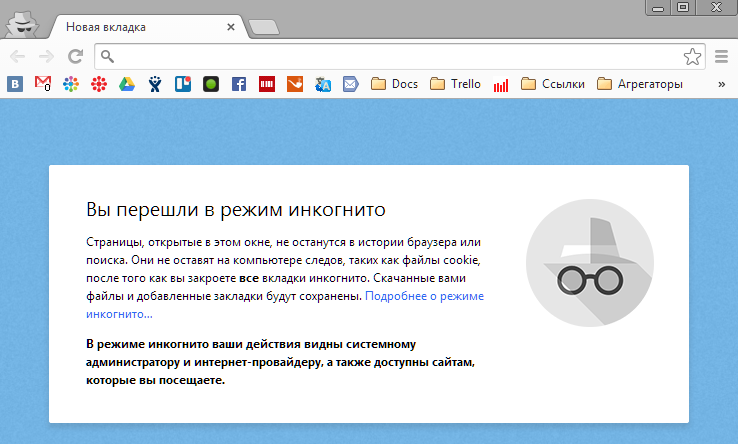
Провайдеру, владельцу локальной сети или работодателю будет доступна история посещений — по секрету посмотреть видео с котиками на рабочем месте не получится.
Режим инкогнито не защищает от вредоносного ПО, мошенничества, взломов и утечек данных. Причинами утечек могут стать программные ошибки и даже расширения браузеров.
Можно ли вообще быть анонимным в интернете?
Да, это возможно с помощью VPN. Виртуальная частная сеть шифрует ваш IP-адрес, скрывая его от провайдера и других посторонних лиц и сервисов. Таким образом сайты, которые вы посещаете, не знают, кто вы и где находитесь, а злоумышленники не могут расшифровать и получить ваши данные без ключа, который есть только на вашем устройстве и у VPN-провайдера.
Какую реальную безопасность в сети обеспечивает использование режима инкогнито
Эксперт_ки по цифровой безопасности считают: чтобы обезопасить себя при чтении запрещенных новостей в Беларуси важно использовать VPN , а также не забывать включать режим инкогнито в браузере.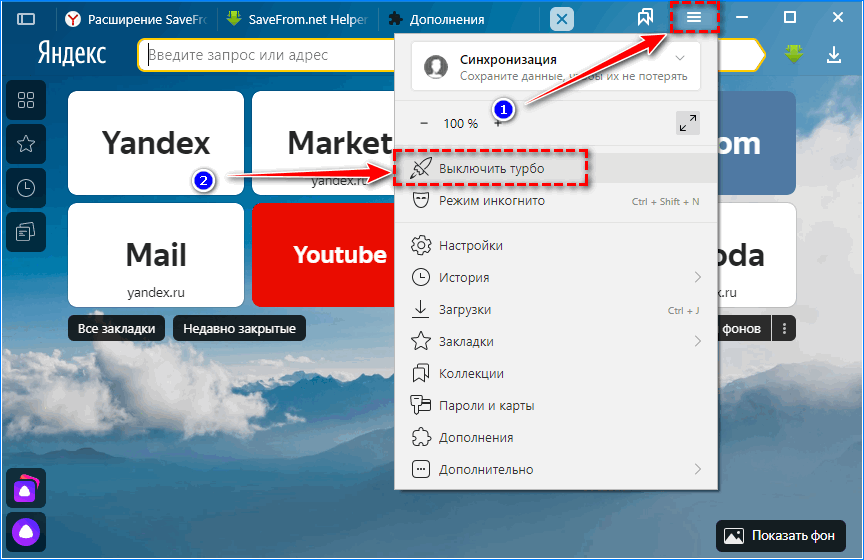
О VPN мы подробно писали в отдельном материале. Теперь предлагаем детальнее разобраться в том, что такое режим инкогнито и от чего он защищает? Ответить на этот вопрос помогут специалист_ки проекта по цифровой безопасности КіберБабёр.
Скрывает, что вы делали на компьютере, но позволяет идентифицироватьПриватный режим просмотра (инкогнито) изначально был придуман для предотвращения сохранения следов посещенных вами сайтов на вашем компьютере. Он не был создан для предотвращения идентификации пользователей. Проще говоря, режим инкогнито не защищает от сбора данных со стороны интернет-провайдеров, сайтов и сетей вайфай. Метаданные по-прежнему доступны для них.
Мифы о конфиденциальности режима инкогнито:Важно! То есть, используя VPN и режим инкогнито, вы не становитесь анонимными в сети. Если вы решите оставить комментарии от своего реального имени или каким-то другим образом идентифицируете себя, то это будет видно.
- Нельзя определить местоположение пользователя.
 Всю информацию о пользователе содержит IP-адрес. По нему можно определить местоположение и включение режима инкогнито тут не поможет.
Всю информацию о пользователе содержит IP-адрес. По нему можно определить местоположение и включение режима инкогнито тут не поможет. - Если вкладка открыта в режиме инкогнито, никто в интернете не может отследить действий пользователя. Провайдеры могут увидеть эту информацию. Более того, поделиться ей со спецслужбами по их “просьбе”.
- Режим инкогнито защищает от компьютерных вирусов.
- Запросы не отслеживаются поисковиками, поисковые системы не могут подобрать таргетированную рекламу для вас. Вне зависимости от включения этого режима, сайты получают всю информацию о пользователи. Поэтому и поисковым системам эта информация доступна.
Режим инкогнито полезен с точки зрения того, что остаётся на вашем компьютере после использования браузера.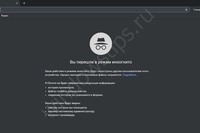
При его использовании не сохраняются:
- истории посещений сайтов,
- данные поиска,
- список загрузок, файлы куки,
- кэш (временные файлы).
Это удобно и важно, когда несколько человек используют одно и то же устройство, или если есть другая причина, по которой нужно, чтобы на устройстве не осталось следов от посещения сайтов. Можно, конечно, удалять все эти данные вручную, но гораздо проще и безопаснее, когда этот процесс автоматизирован.
Работа режима инкогнито зависит от конкретного браузера. Например, Chrome в режиме инкогнито по умолчанию блокирует third-party cookies, которые используются для таргетирования рекламы. Это значит, что режим инкогнито сокращает количество доступной про вас информации.
Файлы, скачанные в режиме инкогнито, не сохраняются в списке браузера Chrome. Однако они остаются в папке со скачанным контентом даже после выхода из режима инкогнито. Это значит, что там их сможет просмотреть любой пользователь компьютера.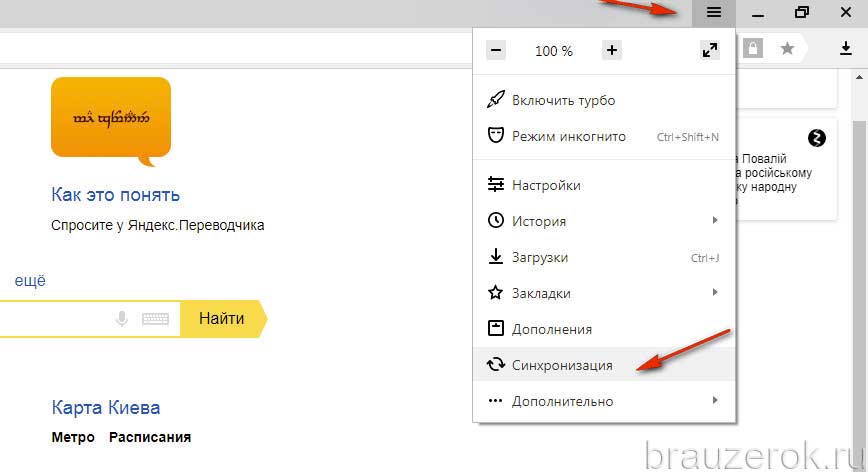 Все созданные вами закладки сохраняются в браузере Chrome.
Все созданные вами закладки сохраняются в браузере Chrome.
Использование VPN в совокупности с режимом инкогнито поможет более безопасно читать запрещенные в Беларуси сайты. Но даже при такой двойной защите вы не становитесь абсолютно анонимными в сети, если решите написать где-то комментарий от своего имени или идентифицировать себя другой личной информацией.
Что такое режим инкогнито и как он работает?
Конфиденциальность — самая большая катастрофа современного интернет-мира. Опрос CIGI-IPOS 2019 года, посвященный безопасности и доверию в Интернете, показал, что каждый второй человек раскрывает меньше информации в Интернете, потому что не доверяет Интернету.
Почти каждый веб-сайт, который вы посещаете сегодня в Интернете, использует систему отслеживания для вашей идентификации. Потребители все больше узнают об этих действиях и о том, насколько небезопасно оставлять свои следы данных повсюду. Один из способов сократить это — использовать режим инкогнито.
Помните, когда вам приходилось использовать общедоступный компьютер для доступа к вашей учетной записи электронной почты? Вам нужно было убедиться, что вы не храните историю действий на устройстве. Использование режима инкогнито поможет в этом.
В этой статье рассматривается этот инструмент обеспечения конфиденциальности в Интернете, как он работает, когда и почему его следует использовать, а также насколько он эффективен для обеспечения конфиденциальности в Интернете.
Начнем с того, что это такое.
Что такое режим инкогнито?
Режим инкогнито также называется приватным просмотром, просмотром InPrivate или приватным окном. Сегодня это функция популярных веб-браузеров, которая помогает пользователям Интернета сохранять некоторую форму контроля над своими данными в Интернете.
Обычно это временный сеанс просмотра, и все локальные данные, связанные с сеансом, очищаются, как только сеанс закрывается. Ваша история просмотров, файлы cookie, кеш и другие формы данных просмотра также удаляются.
История этой функции браузера восходит к 2005 году, Apple Safari. Он стал популярным, когда в 2008 году был выпущен Internet Explorer с этой функцией. С тех пор каждый основной браузер поддерживает ту или иную форму этой функции.
Как работает режим инкогнито?
При использовании браузера в режиме инкогнито происходят три вещи.
- Ваша история просмотров не записывается.
Веб-браузеры по умолчанию сохраняют список веб-страниц, которые вы посещаете. Эта история просмотров поможет вам легко повторить свои шаги, если вам нужно. В режиме инкогнито этот функционал приостанавливается. Ваша история посещенных страниц будет храниться в тайне от всех, кто использует устройство.
- Браузер не сохраняет файлы cookie и данные сайтов из сеанса
Когда вы посещаете веб-страницы, ваш браузер сохраняет весь текст и изображения, необходимые для этих веб-страниц, на вашем устройстве. Эти данные называются веб-кэшем. Это ускоряет скорость загрузки веб-страниц при повторном их посещении.
Это ускоряет скорость загрузки веб-страниц при повторном их посещении.
Кроме того, ваш браузер сохраняет файлы cookie. Файлы cookie — это небольшие текстовые файлы, содержащие информацию о страницах, которые вы посещаете. Они используются для создания настраиваемых веб-страниц и рекламы на основе вашего поведения в Интернете.
Когда ваш браузер находится в режиме инкогнито, он не сохраняет эти данные.
- Браузер забывает все виды разрешений и информацию, которую вы вводили во время сеанса.
Для доступа к содержимому некоторых веб-сайтов необходимо войти в систему. Другим требуется разрешение на использование компонентов вашего устройства, таких как микрофоны. Если вы посещаете такие веб-сайты в режиме инкогнито, ваш браузер автоматически забывает все эти формы данных.
Он также не будет предлагать поиск или автоматически заполнять ваши формы или запросы. Это связано с тем, что эти функции требуют истории прошлого поведения. Отсутствие этого делает невозможным использование браузером этих функций.
По сути, режим инкогнито защищает ваш сеанс просмотра в тайне от посторонних глаз на вашем устройстве. Можно сказать, что режим инкогнито скрывает вашу личность в сети. Однако это действительно приватно только в том случае, если вы закроете окно или вкладки в режиме инкогнито в конце сеанса просмотра.
Как использовать режим инкогнито в 4 популярных браузерах
Итак, как использовать режим инкогнито?
Популярные веб-браузеры предлагают некоторую форму просмотра в режиме инкогнито, и они называют это разными именами. Safari и Mozilla Firefox называют это «приватным просмотром», а Microsoft Edge называет его «приватным просмотром». Вот что такое режим инкогнито в Chrome. Вот как вы можете использовать режим инкогнито в этих браузерах.
Google Chrome
Использование режима инкогнито в Chrome на мобильных и настольных устройствах очень похоже.
Откройте приложение браузера Chrome, чтобы открыть окно в режиме инкогнито. Нажмите кнопку «Дополнительно» (три точки) в правом верхнем углу, затем «Новое окно в режиме инкогнито».
Нажмите кнопку «Дополнительно» (три точки) в правом верхнем углу, затем «Новое окно в режиме инкогнито».
Либо выберите «Файл», затем «Новое окно в режиме инкогнито» в строке меню.
Ваш браузер откроет новое окно в режиме инкогнито со значком инкогнито (очки и фетровая шляпа) в правом верхнем углу. В правом верхнем углу нажмите кнопку «Дополнительно» (три точки), затем выберите «Новое окно в режиме инкогнито».
Вы также можете использовать сочетание клавиш:
- Ctrl + Shift + n в Windows или
- Command (⌘) + Shift + N на Mac
Microsoft Edge
Окно в режиме инкогнито в браузере Edge называется вкладкой InPrivate. Чтобы получить доступ к этой функции, откройте приложение Microsoft Edge. Затем щелкните правой кнопкой мыши логотип Microsoft Edge на панели задач и выберите «Новое окно InPrivate».
Вы также можете запустить сеанс InPrivate, щелкнув правой кнопкой мыши ссылку в Edge и выбрав Открыть в окне InPrivate во всплывающем меню.
Браузер указывает на приватный сеанс просмотра синим овалом с пометкой «Приват» справа от адресной строки и полностью черным экраном.
Вы также можете использовать сочетания клавиш: Ctrl+Shift+P для запуска окна InPrivate в браузере.
Safari от Apple
Окно в режиме инкогнито в Safari называется личной вкладкой. Чтобы получить доступ к этой функции на Mac, откройте браузерное приложение Safari. В строке меню выберите «Файл», затем выберите «Новое приватное окно». Вы увидите баннер в верхней части нового окна, подтверждающий, что «Частный просмотр включен».
Комбинация клавиш: Shift+Command+N открывает приватную вкладку в Safari.
Mozilla Firefox
Окно или вкладка в режиме инкогнито в Firefox также называется личной вкладкой.
Сначала откройте приложение браузера Firefox. Затем найдите кнопку меню (три строки) в правом верхнем углу и выберите «Новое приватное окно» в отображаемых параметрах меню. Вы увидите фиолетовый логотип маски в правом верхнем углу нового окна; это указывает на то, что режим инкогнито активирован.
Вы также можете использовать сочетания клавиш:
- Ctrl + Shift + N для Windows или
- Command (⌘) + Shift + N на Mac
Для чего используется режим инкогнито
Режим инкогнито может потребоваться по следующим причинам:
ты можешь войти в несколько учетных записей одновременно. Например, вы можете войти в свою рабочую учетную запись из окна инкогнито, используя свою учетную запись из обычного окна.
Другой случай: друг хочет войти в свою учетную запись в социальной сети с помощью вашего устройства. Они могут сделать это в отдельном окне инкогнито, чтобы вам не пришлось выходить из своей учетной записи.
2. Чтобы сохранить историю просмотров в тайне.
В ситуациях, когда вы используете общедоступный компьютер для доступа в Интернет, вы хотите, чтобы ваша информация оставалась конфиденциальной. Когда вы используете режим инкогнито, браузер не сохраняет вашу личную информацию на общедоступном устройстве.
В результате риск безопасности, связанный с такими устройствами, снижается. То же самое касается заимствования телефона или компьютера друга или члена семьи — даже если вы доверяете им, вы не хотите подвергать риску свои данные, если их устройство будет скомпрометировано.
Вы можете посетить веб-сайт, который вы не хотите сохранять в истории браузера или сохраненных файлах cookie — возможно, вы планируете сюрприз для кого-то, с кем вы делите устройство, или вам нужно исследовать деликатный вопрос о здоровье или финансах. Использование режима инкогнито по какой-либо причине предотвращает запись вашей активности в истории браузера.
3. Для проведения тестов веб-страниц и нейтральных сеансов просмотра
Веб-разработчики также используют режим инкогнито для запуска тестов на своих веб-сайтах. Они используют его, чтобы избежать веб-кеширования, потому что оно мешает новым изменениям на веб-страницах.
Возможно, вы захотите провести поиск, не позволяя вашей предыдущей истории поиска влиять на ваши результаты, или вы можете посмотреть, как выглядит ваш блог или веб-сайт с нейтральной внешней точки зрения. Режим инкогнито может имитировать внешний вид веб-сайта, если вы посетили его впервые.
Режим инкогнито может имитировать внешний вид веб-сайта, если вы посетили его впервые.
4. Чтобы увидеть менее целевую рекламу.
При использовании режима инкогнито веб-отслеживание становится более сложным. Поскольку ваш браузер не сохраняет файлы cookie, веб-сайтам трудно запомнить вас при следующем посещении. В результате они не смогут показывать персонализированную рекламу.
Если вы вошли на веб-сайт, возможно веб-отслеживание. Кроме того, если на веб-сайте используется веб-отслеживание, отличное от системы файлов cookie, они могут отслеживать ваши действия в Интернете.
Может ли режим инкогнито сохранить вашу анонимность?
Режим инкогнито не может обеспечить полную анонимность в Интернете. Это функция уровня браузера, и поэтому она может только помешать другим людям, которые могут использовать тот же компьютер, видеть вашу историю просмотров.
Любой, у кого есть доступ к каналу связи между вашей системой и веб-сервером, по-прежнему может просматривать посещаемые вами веб-страницы. Кроме того, эти данные просмотра могут быть зарегистрированы и/или кэшированы другими машинами (например, теми, которые принадлежат вашему интернет-провайдеру).
Кроме того, эти данные просмотра могут быть зарегистрированы и/или кэшированы другими машинами (например, теми, которые принадлежат вашему интернет-провайдеру).
Согласно Google, приватный просмотр в Chrome «не мешает вам сообщить веб-сайту, кто вы». Поэтому, если вы посещаете веб-сайты, на которых вы входите в свою учетную запись, эти сайты все равно могут отслеживать вас в Интернете.
По сути, режим инкогнито предотвращает сохранение истории посещенных страниц на вашем компьютере. Однако он не может помешать компьютерам между вашим компьютером и веб-сервером просматривать запрашиваемые вами веб-страницы, а также не может предотвратить веб-отслеживание с помощью сложных методов, таких как снятие отпечатков пальцев браузера.
Если вы хотите полной конфиденциальности или полной анонимности в Интернете, вы можете стремиться к летающей птице. Этого трудно достичь, потому что Интернет постоянно развивается, и постоянно разрабатываются новые способы отслеживания пользователей.
Вы можете сбить летящую птицу, если будете достаточно стараться и использовать эффективное оружие.
Люди, стремящиеся к конфиденциальности, также могут достичь высокого уровня анонимности в Интернете, если у них есть доступ к нужным инструментам. Браузеры с защитой от обнаружения, такие как Incogniton, являются яркими примерами этих инструментов. Вы сможете установить любой уровень анонимности, который вам нужен для сеанса просмотра.
Благодаря Incogniton вам не нужно открывать несколько вкладок в режиме инкогнито каждый раз, когда вы используете Интернет. Вы можете заменить несколько вкладок или компьютеров виртуальными профилями браузера и при этом быть уверенными, что ваши данные в безопасности и конфиденциальны. Каждый профиль пользователя получает уникальный отпечаток браузера, что позволяет им выйти за рамки методов отслеживания в Интернете, таких как снятие отпечатков пальцев браузера.
Вы будете пользоваться всеми этими функциями, сохраняя при этом возможность ежедневной работы в Интернете. Incogniton — это удобный веб-браузер, совместимый с операционными системами Mac и Windows.
Incogniton — это удобный веб-браузер, совместимый с операционными системами Mac и Windows.
Режим инкогнито против браузера с защитой от обнаружения
На этом этапе мы должны прояснить разницу между режимом инкогнито в Chrome и браузером с защитой от обнаружения. Хотя оба являются инструментами конфиденциальности, режим инкогнито является функцией обычных веб-браузеров, в то время как браузер с защитой от обнаружения, как следует из названия, является веб-браузером.
Если вам просто не нравится, что веб-сайты отслеживают ваши данные, вы можете продолжать использовать функцию инкогнито в Chrome.
Однако, если вам нужно иметь несколько (изолированных) сред браузера и вам нужно сохранить данные сеанса, то вам подойдет браузер с защитой от обнаружения, такой как Incogniton.
Заключение
До сих пор мы обсуждали, как режим инкогнито работает в современных веб-браузерах и его ограничения в обеспечении приватного просмотра.
Имейте в виду, что режим инкогнито является удобным инструментом в определенных ситуациях, например, когда вам нужно использовать общедоступное устройство. Однако его совершенно недостаточно для использования в качестве единственного инструмента в вашем арсенале конфиденциальности для онлайн-взаимодействий.
Надежный арсенал для приватного просмотра будет включать в себя множество инструментов, а браузеры с защитой от обнаружения являются обязательными. Хотя виртуальные частные сети являются хорошими инструментами, вы должны быть осторожны при их использовании. Дополнительную информацию см. в этой статье о VPN.
Браузер Anti-Detect для управления несколькими учетными записями
Управление неограниченным количеством виртуальных профилей для удобного управления несколькими учетными записями. Безопасно и анонимно. Идеально подходит для команд и одиночек. Скачайте и попробуйте бесплатно прямо сейчас!
Пол Коутон
Пол увлекается написанием контента с 2010 года. За свою карьеру ему удалось накопить большой опыт работы в различных областях, уделяя особое внимание кибербезопасности и техническому письму. Пол всегда увлекался технологиями и цифровым миром, поэтому проведение глубоких исследований и изучение того, что происходит вокруг, составляет большую часть его повседневной жизни. В настоящее время он является директором по контенту в Incogniton, где ему нравится помогать сотрудникам улучшать свои навыки и придумывать запоминающийся и полезный контент для аудитории.
За свою карьеру ему удалось накопить большой опыт работы в различных областях, уделяя особое внимание кибербезопасности и техническому письму. Пол всегда увлекался технологиями и цифровым миром, поэтому проведение глубоких исследований и изучение того, что происходит вокруг, составляет большую часть его повседневной жизни. В настоящее время он является директором по контенту в Incogniton, где ему нравится помогать сотрудникам улучшать свои навыки и придумывать запоминающийся и полезный контент для аудитории.
Смотрите сообщения автора
Как использовать режим инкогнито | Режим приватного просмотра
Изучение того, как использовать режим инкогнито, безусловно, имеет свои преимущества на общем компьютере. В режиме приватного просмотра вы можете тайно купить подарок для любимого человека, изучить деликатные темы, которые вы хотите сохранить в тайне от людей дома, или сохранить в секрете свои забавные привычки просмотра видео с кошками.
Что такое режим инкогнито или режим приватного просмотра?
Несмотря на то, что Safari от Apple был первым крупным браузером, предлагающим приватный просмотр в 2005 году, режим инкогнито в Google Chrome помог популяризировать эту функцию после его запуска в 2008 году. Сегодня режим инкогнито стал синонимом режима приватного просмотра любого браузера.
Сегодня режим инкогнито стал синонимом режима приватного просмотра любого браузера.
Итак, что такое режим приватного просмотра или режим инкогнито? В двух словах, эта функция защищает вашу конфиденциальность от других людей, использующих тот же компьютер, не позволяя вашему браузеру локально сохранять следующие данные:
- История просмотров
- Файлы cookie
- Данные сайта
- Информация формы
Как использовать режим инкогнито
Вам повезло, если вы хотите знать, как использовать режим инкогнито, потому что это довольно просто. Откройте Google Chrome на своем компьютере и нажмите Ctrl+Shift+N на клавиатуре в Windows или Command+Shift+N в macOS, чтобы открыть окно в режиме инкогнито. Либо нажмите три точки в правом верхнем углу браузера и выберите нужный вариант.
Переход в режим инкогнито так же прост и в других браузерах. Найдите параметр приватного просмотра, щелкнув значок меню в правом верхнем углу Microsoft Edge или Mozilla Firefox. В качестве альтернативы используйте сочетание клавиш Ctrl+Shift+N для Edge или Ctrl+Shift+P для Firefox в Windows. Используйте клавишу Command вместо Ctrl в macOS.
В качестве альтернативы используйте сочетание клавиш Ctrl+Shift+N для Edge или Ctrl+Shift+P для Firefox в Windows. Используйте клавишу Command вместо Ctrl в macOS.
Как отключить режим инкогнито
Если вы хотите узнать, как быстро отключить режим инкогнито, просто нажмите «X» в верхнем углу браузера, чтобы закрыть его. Если вам интересно, как выйти из режима инкогнито с помощью ярлыка, мы предлагаем вам нажать Alt + F4 на клавиатуре в Windows, чтобы закрыть активное окно приватного просмотра. Но помните, Alt+F4 полностью закрывает любое приложение, которое вы используете в данный момент, так что используйте его осторожно.
Пользователи, которые хотят знать, как временно отключить режим приватного просмотра, могут попрактиковаться в некоторых других комбинациях клавиш. Вы можете быстро свернуть окно в режиме инкогнито, переключиться между браузерами или скрыть все окна и отобразить рабочий стол с помощью правильных сочетаний клавиш Windows.
Как использовать AdBlock в режиме инкогнито
Помимо того, что ваш браузер не сохраняет данные о просмотре, режим инкогнито также деактивирует расширения, поскольку некоторые из них могут отслеживать вашу активность. К счастью, вы можете активировать выбранное вами расширение для блокировки рекламы, например Malwarebytes Browser Guard, с помощью нескольких простых шагов:0003
К счастью, вы можете активировать выбранное вами расширение для блокировки рекламы, например Malwarebytes Browser Guard, с помощью нескольких простых шагов:0003
- Введите chrome://extensions в адресную строку Google Chrome.
- Найдите свое расширение для блокировки рекламы.
- Нажмите Подробности под расширением.
- Нажмите Разрешить в режиме инкогнито , чтобы включить блокировщик рекламы в режиме приватного просмотра.
Что делает режим инкогнито?
Основная функция режима инкогнито — защитить вашу конфиденциальность от других людей, использующих то же устройство. Это снижает риск того, что супруг, сосед по комнате или кто-либо на общедоступном компьютере шпионит за вашими привычками просмотра. Режим приватного просмотра делает это, запрещая вашему браузеру сохранять информацию о просмотре на вашем компьютере.
Хотя основной функцией приватного просмотра является локальное сокрытие вашей активности в Интернете, режим инкогнито имеет интересный побочный эффект — веб-сайты также видят вас как нового пользователя в режиме инкогнито.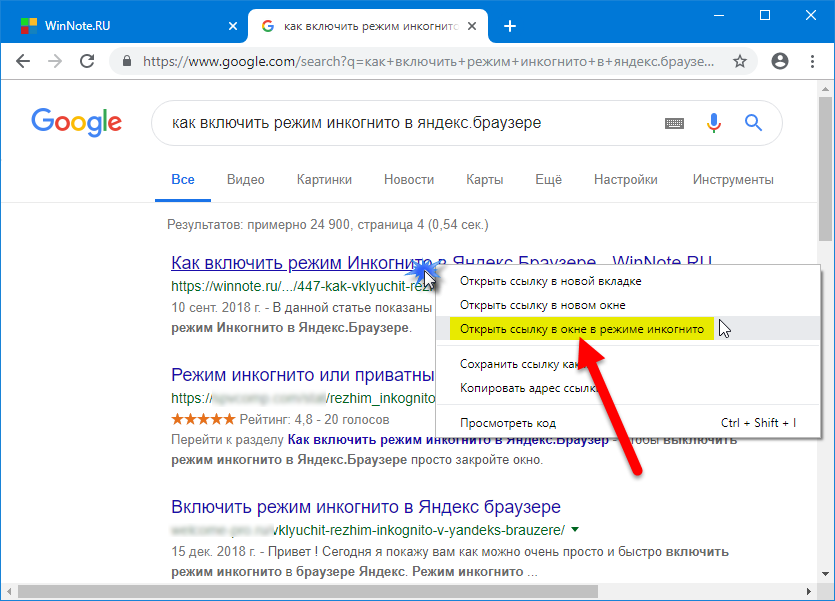
Чего он не делает:
Режим инкогнито не делает ваши действия в Интернете конфиденциальными
Некоторые веб-сайты, интернет-провайдеры и рекламодатели по-прежнему могут отслеживать вас в режиме инкогнито. Кроме того, в сетях с включенным ведением журналов кто-то, у кого есть доступ к журналам, например партнер, работодатель или сетевой администратор, по-прежнему может видеть названия веб-сайтов, к которым вы обращаетесь в режиме инкогнито. Они также могут видеть точные URL-адреса, к которым вы обращаетесь с помощью частного браузера.
Режим приватного просмотра не скрывает ваш IP-адрес
Каждое устройство, подключающееся к Интернету, имеет IP-адрес. Думайте об этой уникальной строке символов как о чем-то вроде цифровой подписи. Кто-то с вашим IP-адресом может найти ваше общее географическое местоположение или использовать его, чтобы узнать о вас больше.
Режим инкогнито не скроет ваш IP-адрес. Используйте частную службу VPN, чтобы скрыть свой IP-адрес от веб-сайтов, которые вы посещаете, если вы хотите скрыть свое местоположение.
Итак, что такое VPN и как он работает? Ну, VPN означает виртуальную частную сеть. Хороший VPN-сервис шифрует ваши данные и покрывает ваш IP-адрес виртуальным. С помощью VPN вы можете запретить веб-сайтам видеть ваше местоположение.
Понимание того, как очистить файлы cookie, также может улучшить вашу конфиденциальность.
Это не делает ваши действия в Интернете в режиме реального времени приватными
В режиме инкогнито ваши файлы cookie и данные сайта удаляются после закрытия окна приватного просмотра, но файлы все еще существуют, пока сеанс активен. Если вы забудете отключить режим инкогнито, кто-то, использующий компьютер, может увидеть эти файлы.
Это не мешает правоохранительным органам видеть ваши действия.
Режим инкогнито — это лишь элементарная мера конфиденциальности, которая помогает скрыть ваши привычки просмотра от других членов семьи. Он не предназначен для того, чтобы помешать правоохранительным органам отслеживать вашу активность. Граждане, активисты, журналисты и политические деятели в странах со слабыми законами о конфиденциальности должны использовать более надежные инструменты кибербезопасности.
Граждане, активисты, журналисты и политические деятели в странах со слабыми законами о конфиденциальности должны использовать более надежные инструменты кибербезопасности.
Инкогнито больше не удаляет загруженные файлы
Файлы, которые вы скачать в режиме инкогнито не пропадают. Любой, кто поделится вашим компьютером, по-прежнему сможет находить и просматривать изображения, видео, программное обеспечение, документы и другие файлы, которые вы сохранили на своем накопителе в режиме инкогнито.
Наконец, режим инкогнито не защищает вас от вирусов и вредоносных программ Лучшее антивирусное программное обеспечение защитит вас от вредоносных программ, таких как вирусы, мошенничество и вредоносные веб-сайты, и улучшит вашу безопасность.
Зачем использовать режим инкогнито
- Всегда используйте режим инкогнито на общедоступном компьютере, чтобы другой человек не мог следить за вашей активностью в Интернете.
- Режим инкогнито запрещает вашему браузеру сохранять файлы cookie, которые маркетологи могут использовать для показа вам повторяющихся объявлений.

- В режиме инкогнито, запрещающем вам сохранять данные в формах веб-сайтов, вы можете защитить свою личную информацию.
- Легче скрыть конфиденциальные покупки, такие как обручальное кольцо или билеты на самолет, от людей, которые пользуются вашим компьютером, когда вы совершаете покупки в режиме приватного просмотра.
- Сообщалось, что вы можете получить более выгодные предложения при бронировании авиабилетов или отелей через Интернет.
Как использовать режим инкогнито на разных устройствах
Если вы хотите узнать, как использовать режим инкогнито на iPhone или как использовать его на ПК, шаги практически идентичны. Откройте браузер по вашему выбору, например Google Chrome, Firefox или Safari, на вашем компьютере или устройстве. Коснитесь или щелкните три точки в правом верхнем углу, чтобы открыть меню. Теперь используйте параметр «Новое окно инкогнито» (или «Приватное окно просмотра»), чтобы запустить режим инкогнито.
Можно ли получить вирусы в режиме инкогнито?
Режим инкогнито защищает вашу конфиденциальность только от пользователей того же устройства.
